近几年能明显感觉到,互联网产品已经越来越离不开动效了:不管是APP里会动的加载动画UI,还是直播间里华丽的礼物,都需要经历动效上线的过程。而负责这些动效上线的前端同学应该有过这样的体验:各种加班写代码上线动画效果,并且在动效还原过程中反复和设计师联调效果。
最近接触到一个开源项目可以帮助大家解决这个问题,它就是PAG动效组件。
PAG是来自腾讯的一套完整的动画工作流解决方案,助力于将 AE 动画方便快捷的应用于各平台终端。PAG 的流程图下图所示,设计师在 AE 上设计出动画后,可以通过导出插件导出 pag 文件,同时 PAG 提供了桌面端预览工具,支持实时预览效果,在确认效果后,通过运行配置上线,各平台终端可以通过 PAG SDK 加载渲染 PAG 动画。
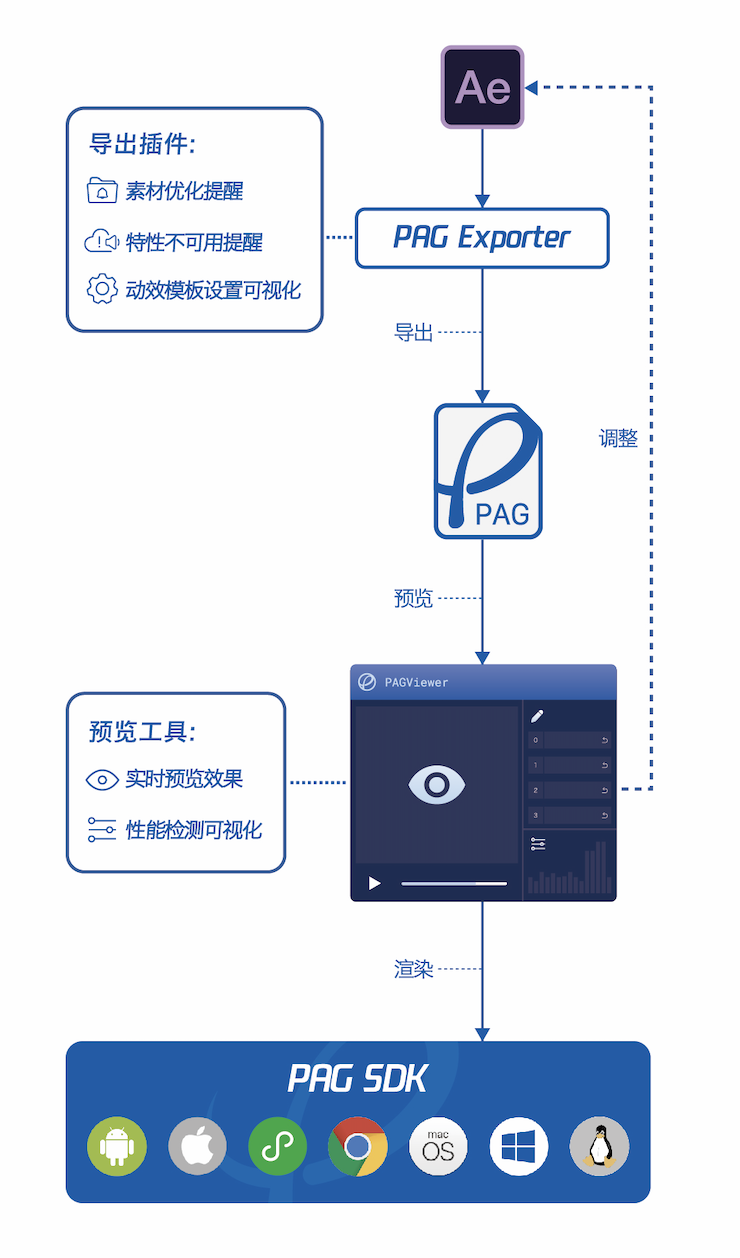
● 开源项目:无需担心团队维护问题。
● 文件更小:PAG采用针对 AE 时间轴属性设计的二进制文件编码器,能够使用动态比特位紧凑存储,冗余信息极少,文件体积最小,解码速度最快,且支持单文件集成图片和音频等外部资源。
● 全 AE 特性支持:在纯矢量的导出模式下,无论是哪种实现方案,在众多的 AE 特性面前,都只支持将有限的 AE特性导出渲染,PAG 方案提供了 BMP 预合成的解决方案,支持将特定图层截图导出成透明视频,实现了对于所有 AE 特性导出的支持。
● 运行时编辑:PAG 不仅仅支持文本图层的文本编辑、图片图层的占位图替换,还支持图层级别的增加、删除及更改渲染位置,实现原子素材的自由组合,典型的应用场景就是视频模版和游戏战报,一个模版中由多个 pag 有机组合在一起。
● 渲染架构:相对于 Lottie 、SVGA 依赖于平台端相关的渲染接口,PAG 使用了跨平台一致的 C++ 架构,平台层面仅仅提供渲染环境,渲染的主体位于 C++ 层,可以实现跨平台的渲染一致性。
● 支持的平台更多:相比 Lottie 支持 Android、iOS、Web 和 macOS, SVGA 支持 Android、iOS、Web,PAG 实现了 Android、iOS、Web、macOS、Windows、Linux 和 微信小程序,支持的平台更多。
这里放一张对比图,大家就一目了然了:
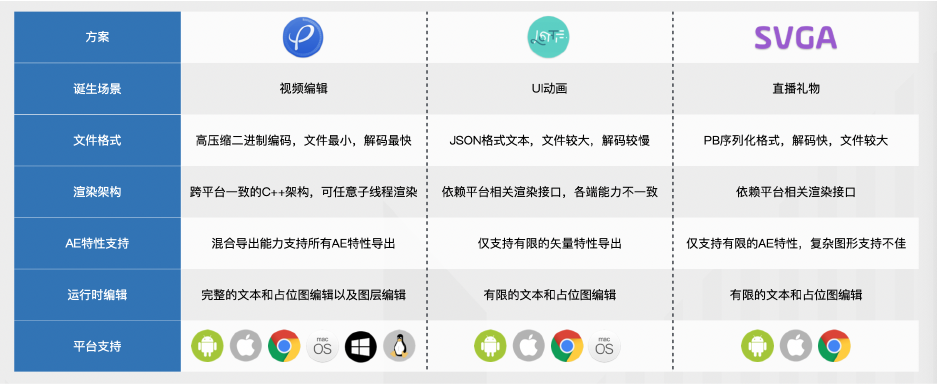
想进一步了解也可以去开源地址:https://github.com/Tencent/libpag
在浏览过开源地址后,这里帮大家整理出核心类的分析:
| 类 | 分析 |
|---|---|
| PAGLayer | PAG 的渲染图层,PAG 是一个树状结构,PAGLayer 相当于树状结构中的叶子节点。PAG 对外暴露的渲染图层包括 PAGImageLayer (图片图层)、PAGTextLayer (文本图层)、PAGSolidLayer(实色图层),只有这些图层可以二次改编辑。PAGLayer 主要提供了以下能力:以 C++ 层接口为例 ( PAG 的对外接口保持各平台一致性),通过 setMatrix 可以控制图层的位移、缩放和扭曲,通过 setVisible 控制图层的显示与隐藏,通过 localTimeToGlobal 获取该图层相对于主渲染时间轴的具体时间,通过 setStartTime 设置图层相对于主时间轴的开始时间,通过设置 setExcludedFromTimeline 可以控制该图层渲染是否脱离主时间轴由接入方控制。 |
| PAGImageLayer | PAGImageView 为图片图层,支持通过 replaceImage 的方法替换默认占位图,同时支持通过 imageBytes 获取默认占位图的数据。它支持用户自己创建,支持指定开始时间和时长,典型的应用场景中将一个外部视频添加到 pag 渲染数据。 |
| PAGTextLayer | PAGTextLayer 为文本图层,支持用户修改默认的文本信息、文本颜色、更换字体、字体大小等。为了方便修改文本数据,C++ 封装了 TextDocument 类,支持修改文本的排版、斜体、描边信息等,对应 iOS、Android 平台的 PAGText 类。 |
| PAGSolidLayer | PAGSolidLayer 为实色图层,支持修改实色图层的颜色 |
| PAGCompostion | PAGComponsition 是渲染树中的容器,继承于 PAGLayer,可以包含多个 PAGLayer,支持用户自己创建,支持增加、删除、更换渲染顺序,支持通过图层名称获取该名称对应的图层。 |
| PAGFile | PAGFile 继承于 PAGComposition,不支持自己创建,通过加载 pag 文件获得,相对比 PAGComposition,PAGFile 增加了替换文本图层和图片图层内容的接口,因此如果需要编辑文本图层和图片图层的内容,一方面可以通过图层自身的接口,另一方面可以通过 PAGFile 的接口。 |
| PAGSurface | PAGSurface 是 PAG 的渲染画布。PAGSurface 的创建, iOS 平台可以通过 CVPixelBufferRef、尺寸(内部同样创建的是 CVPixelBufferRef),Android 平台可以通过 Surface、SurfaceTexture、TextureID、尺寸等创建,不同的创建方法对应不同的应用场景。PAGSurface 提供了获取单帧渲染数据的接口,支持获取 BGRA 数据、CVPixelBufferRef 和Bitmap。 |
| PAGPlayer | PAG 的播放控制类,持有 PAGSurface 和 PAGComposition, 可以通过 setProgress 控制渲染进度, flush 完成当前帧的渲染,可以通过 getBounds 接口获取各 PAGLayer 相对于 PAGSurface 渲染画布的位置信息, 通过 getLayersUnderPoint 获取特定位置下的所有图层。PAGComposition、PAGSurface、PAGPlayer 为 PAG 的三个组件,PAGComposition 提供渲染数据,PAGSurface 提供渲染画布,PAGPlayer 控制渲染进度。在视频后编辑场景,这种使用方式经常被用到。 |
| PAGView | 主要使用在 UI 动画场景,存在 Android、iOS、macOS、Web、微信小程序等平台,iOS 平台继承于 UIView, Andoroid 平台继承于 TextView, PAGView 支持通过本地路径 和 PAGComposition 加载, 调用 play 方法进行播放,内部有一个定时器,同时也提供了 PAGViewListener 的接口监听动画播放的状态,PAGView 内部实现了 PAGPlayer、PAGSurface、PAGComposition 的封装处理。 |
| PAGDecoder | PAGDecoder 目前存在于 iOS 和 Android 平台, 用于获取 pag 文件的渲染数据,支持通过 PAGComposition 创建,渲染的尺寸和 PAGCompositon 的尺寸一致,同时增加 sacle 参数支持用户设置渲染尺寸,通过 maxFrameRate 的参数设置最大渲染帧率。在数据读取层面,支持获取数据为 UIImage 、Bitmap 和 RGBA 数据。 |
| PAGImageView | PAGImageView 主要应用于 UI 列表以及页面中含有多个 pag 文件同时渲染的场景。这些场景使用 PAGView 实现时,页面中需要含有多个 PAGView,每一个 PAGView 都需要有一个 GPU 的渲染环境,任何一个 GPU 渲染的方案都会有一个初始的屏幕缓冲区开销,从而造成 内存占用的增加。PAGImageView 增加了磁盘缓存的功能,针对渲染过的内容,都会缓存到本地,当所有帧的数据缓存完成后,就会销毁 PAG 的渲染环境,剩余的就是磁盘数据的读取,实现了pag 文件渲染与素材的无关性。如果 pag 文件的相关内容没有被编辑过(如编辑文本、替换占位图等),下次加载就会直接读取缓存数据,无需创建 PAG 渲染环境。PAGImageView 的缓存支持两种模式:全磁盘和全内存, 默认为全磁盘模式,此时内存占用是最小的,CPU 占用相对较低,全内存模式的 CPU 占用最低,但内存占用较高,适用于对 CPU 占用要求较高、PAG 文件帧数较少的场景。 |
这些PAG常用方法解读也能帮助大家使用起来更轻松:
PAG 的运行时编辑主要分为两类:1)修改文本图层的文本信息、替换图片图层中的占位图、修改实色图层中的颜色
// C++
std::shared_ptr ReplaceImageOrText() {
auto pagFile = pag::PAGFile::Load("../../assets/test2.pag");
if (pagFile == nullptr) {
return nullptr;
}
for (int i = 0; i < pagFile->numImages(); i++) {
auto pagImage = pag::PAGImage::FromPath("../../assets/scene.png");
pagFile->replaceImage(i, pagImage);
}
for (int i = 0; i < pagFile->numTexts(); i++) {
auto textDocumentHandle = pagFile->getTextData(i);
textDocumentHandle->text = "hah哈 哈哈哈哈👌";
pagFile->replaceText(i, textDocumentHandle);
}
return pagFile;
}
2)渲染树编辑
渲染树编辑指的是通过使用 PAGComposition 的相关接口,完成多个图层、多个 pag 文件的自由组合。具体如何使用可以参考下面的代码:
// 以 OC 版本为例
- (PAGComposition *)makeComposition {
PAGComposition* compostion = [PAGComposition Make:self.view.bounds.size];
float itemWidth = self.view.bounds.size.width / 5;
float itemHeight = 100;
for (int i = 0; i < 20; i++) {
PAGFile* pagFile = [self getPAGFile:i / 5 clume:i % 5 name:[NSString stringWithFormat:@"%d", i] itemWidth:itemWidth itemHeight:itemHeight];
[compostion addLayer:pagFile];
}
return compostion;
}
- (PAGFile*)getPAGFile:(int)row clume:(int)colume name:(NSString*)name itemWidth:(float)itemWidth itemHeight:(float)itemHeight {
PAGFile* pagFile = [PAGFile Load:[[NSBundle mainBundle] pathForResource:name ofType:@"pag"]];
if (pagFile) {
float scaleX = itemWidth * 1.0f / [pagFile width];
CGAffineTransform transform = CGAffineTransformMakeScale(scaleX, scaleX);
CGAffineTransform tranflate = CGAffineTransformMakeTranslation(itemWidth * colume, row * itemHeight + 150);
transform = CGAffineTransformConcat(transform, tranflate);
[pagFile setMatrix:transform];
[pagFile setStartTime:0];
[pagFile setDuration:10000000];
}
return pagFile;
}
当一个页面中含有多个pag 文件时,如果使用多个 PAGView,由于每一个 PAGView 都需要一个独立的渲染环境,内存和 CPU 占用相对较高,推荐的处理方法有两种:
1)通过使用 PAG 的组合模式用将多个 PAG 文件添加到同一个 PAGComposition 中,具体使用方法见运行时编辑,从而将多个渲染环境缩减到一个渲染环境,降低内存和 CPU 占用;
2)对于一些 UI 列表场景,需要有多个 View 的存在, pag 文件无法添加到一个 PAGComposition 中,此时可以使用 PAGImageView。
// 以 OC 版本为例
#import
#define WIDTH 100
@interface PAGCell : UITableViewCell
@property (nonatomic,strong) PAGImageView* pagImageView;
@property (nonatomic,strong) NSString* filePath;
@end
@implementation PAGCell
- (instancetype)initWithStyle:(UITableViewCellStyle)style reuseIdentifier:(NSString *)reuseIdentifier {
if (self = [super initWithStyle:style reuseIdentifier:reuseIdentifier]) {
self.pagImageView = [[PAGImageView alloc] initWithFrame:CGRectMake(20, 0, WIDTH, WIDTH)];
[self.contentView addSubview:self.pagImageView];
}
return self;
}
- (void)setFilePath:(NSString *)filePath {
if ([filePath length] > 0) {
[self.pagImageView setPath:filePath];
[self.pagImageView setCurrentFrame:0];
[self.pagImageView setRepeatCount:-1];
[self.pagImageView play];
}
}
PAG 除了支持修改文本图层的文本信息外,还支持修改字体。具体方法如下:
(1)通过 PAGFont 获取字体的相关信息,然后赋值给 PAGText,使用到的接口如下:
获取字体信息
// C++
/**
* Registers a font required by the text layers in pag files, so that they can be rendered as
* designed.
*/
static PAGFont RegisterFont(const std::string& fontPath, int ttcIndex,
const std::string& fontFamily = "",
const std::string& fontStyle = "");
/**
* Registers a font required by the text layers in pag files, so that they can be rendered as
* designed.
*/
static PAGFont RegisterFont(const void* data, size_t length, int ttcIndex,
const std::string& fontFamily = "",
const std::string& fontStyle = "");
PAGFont(std::string fontFamily, std::string fontStyle)
: fontFamily(std::move(fontFamily)), fontStyle(std::move(fontStyle)) {
}
/**
* A string with the name of the font family.
**/
const std::string fontFamily;
/**
* A string with the style information — e.g., “bold”, “italic”.
**/
const std::string fontStyle;
(2)fontFamlily 和 fontStyle 赋值给 PAGText,PAGText 再填充到 PAGTextLayer 中。
// C++
for (int i = 0; i < pagFile->numTexts(); i++) {
auto textDocumentHandle = pagFile->getTextData(i);
textDocumentHandle->text = "hah哈 哈哈哈哈👌";
// Use special font
auto pagFont = pag::PAGFont::RegisterFont("../../resources/font/NotoSansSC-Regular.otf", 0);
textDocumentHandle->fontFamily = pagFont.fontFamily;
textDocumentHandle->fontStyle = pagFont.fontStyle;
pagFile->replaceText(i, textDocumentHandle);
}
如果使用了特定字体而又没有注册或字体文件中没有包含该字符,PAG 内部(Android、iOS、macOS、Windows 平台)有一个默认字体列表(同时支持外部设置字体回退列表,外部设置时会覆盖默认设置),会回退到 PAG 的默认字体列表中,此时使用那种字体对于业务方而言是不确定的。
// C++
/**
* Resets the fallback font names. It should be called only once when the application is being
* initialized.
*/
static void SetFallbackFontNames(const std::vector<std::string>& fontNames);
/**
* Resets the fallback font paths. It should be called only once when the application is being
* initialized.
*/
static void SetFallbackFontPaths(const std::vector<std::string>& fontPaths,
const std::vector<int>& ttcIndices);
在视频编辑场景,使用的不是 PAGView,而是 PAGPlayer、PAGSurface 和 PAGComposition。
PAGSurface 可以通过 CVPixelBufferRef 或纹理创建,方便快捷的与视频后编辑中的 CVPixelBuffer 或 纹理进行整合。同时 PAGImage 也支持通过 CVPixelBufferRef 或 纹理创建,通过 PAGPlayer 控制播放进度,将视频内容填充进图片图层的占位图。
// OC
/**
* Creates a PAGImage object from the specified CVPixelBuffer, return null if the CVPixelBuffer is
* invalid.
*/
+ (PAGImage*)FromPixelBuffer:(CVPixelBufferRef)pixelBuffer;
// java
public static PAGImage FromTexture(int textureID, int textureTarget, int width, int height);
public static PAGImage FromTexture(int textureID, int textureTarget, int width, int height, boolean flipY);
为什么会有软解注入?PAG 的导出方式中支持 BMP 预合成导出,在 pag 文件中,如果含有 BMP 预合成,一个 BMP 预合成相当于一个视频,视频则需要解码。在 PAG SDK 中默认使用硬件解码,但硬件解码存在两个问题:
1)移动端硬件解码器的瞬时存在数目是有限制的,不能无限的创建,如果创建硬件解码器的数目超过限制,就会出现解码器创建失败的情况,在视频编辑场景中需要关注;
2)Android 平台由于机型兼容性、碎片化验证,不能保证所有的机型都能硬件解码成功,因此 Android 平台软解是必须的。
于是,在提供的制品库中, iOS 平台由于没有兼容性的问题,默认是不带软解的,Android 提供了两个包,普通的包默认是内置软解的,noffavc 的包是没有内置软解的。
具体怎么注入软解呢:Android 平台可以选择完整制品库,iOS 平台可以引入 ffavc。
pod 'ffavc'
通过如下方法完成软件解码器的注册:
// OC
-(void)registerSoftwareDecoder
{
// 注册软件解码器工厂指针
auto factory = ffavc::DecoderFactory::GetHandle();
[PAGVideoDecoder RegisterSoftwareDecoderFactory:(void*)factory];
}
如果接入方自己的 APP 中已经内置了软解库,可以通过外部注入的方式注入软解。
PAG 官网提供了下面这个软解注入接口,需要业务方基于自己的解码器实现,PAG BMP 预合成中的视频编码格式为 h264。
https://github.com/libpag/ffavc/blob/main/vendor/libpag/include/pag/decoder.h
具体的实现方式可以参考:
ffavc/FFAVCDecoder.cpp at main · libpag/ffavc · GitHub
然后自己通过上面提到的方式注入软解。
和 Lottie、SVGA 不同的是,PAG 支持服务端渲染,尽管 PAG 的渲染依赖 OpenGL 环境,但 服务端却可以继续使用 CPU 服务器。具体实现层面,PAG 通过 swiftshader 在 CPU 服务器上构建出了 OpenGL 环境,使得 pag 文件可以在 CPU 环境中正常渲染。
在服务端的具体使用如下,获取到的是 BGRA 的数据,该数据可以用于视频编码。
// C++
auto pagFile = pag::PAGFile::Load("../../assets/test2.pag");
auto pagSurface = pag::PAGSurface::MakeOffscreen(pagFile->width(), pagFile->height());
if (pagSurface == nullptr) {
printf("---pagSurface is nullptr!!!\n");
return -1;
}
auto pagPlayer = new pag::PAGPlayer();
pagPlayer->setSurface(pagSurface);
pagPlayer->setComposition(pagFile);
auto totalFrames = TimeToFrame(pagFile->duration(), pagFile->frameRate());
auto currentFrame = 0;
int bytesLength = pagFile->width() * pagFile->height() * 4;
while (currentFrame <= totalFrames) {
pagPlayer->setProgress(currentFrame * 1.0 / totalFrames);
auto status = pagPlayer->flush();
// PAG 渲染数据读取
auto data = new uint8_t[bytesLength];
pagSurface->readPixels(pag::ColorType::BGRA_8888, pag::AlphaType::Premultiplied, data,
pagFile->width() * 4);
delete[] data;
currentFrame++;
}
delete pagPlayer;
接入使用分为开发部分和设计部分,这里分别为大家介绍下:
(1) 开发者——接入SDK
在PAG的Github Wiki中有非常详细的接入指引(包括Android、iOS、Web等平台的接入方法和范例工程),大家自行学习就好:https://github.com/Tencent/libpag/wiki
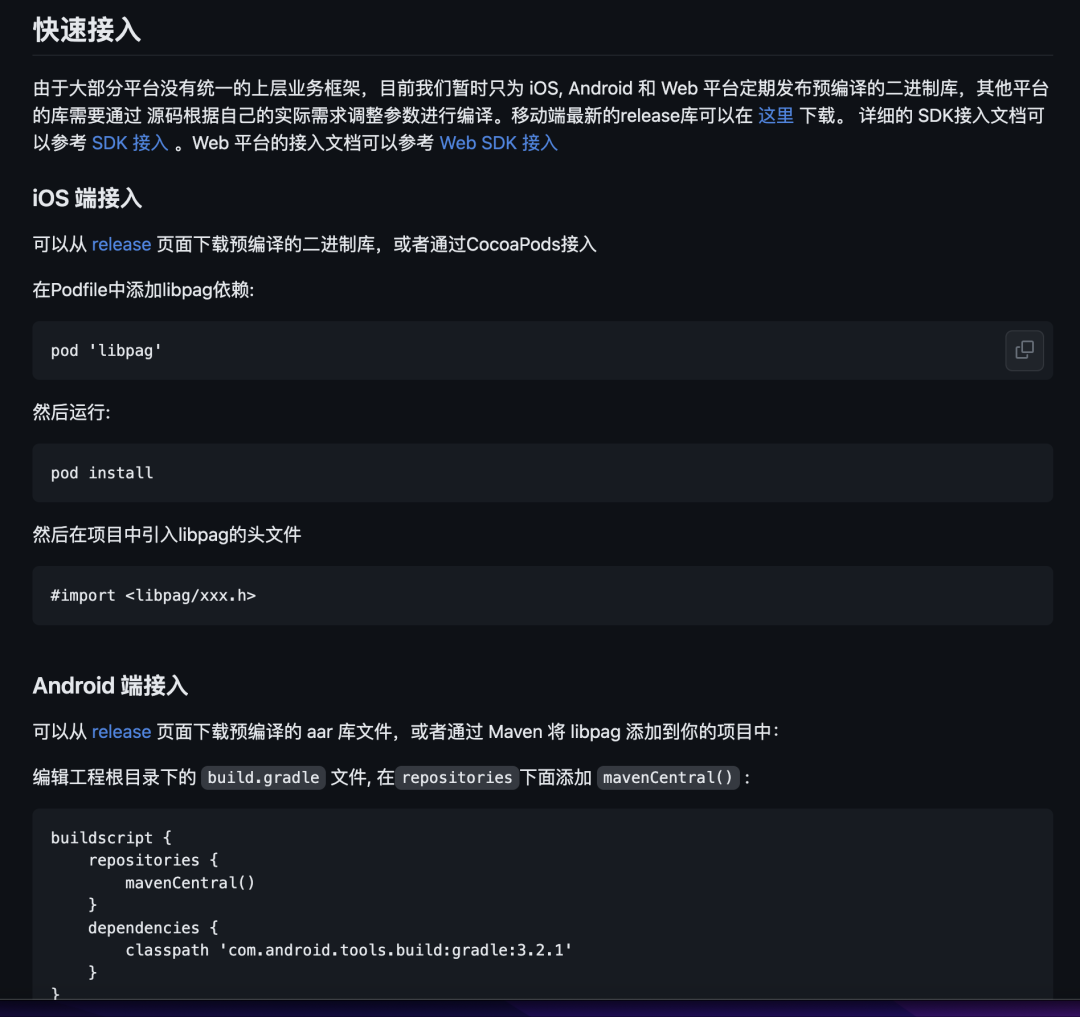
(2)设计师——下载导出插件和预览工具
设计师想要使用PAG,只需在官网下载预览工具 PAGViewer和 AE 导出插件即可:https://pag.art/docs/install.html
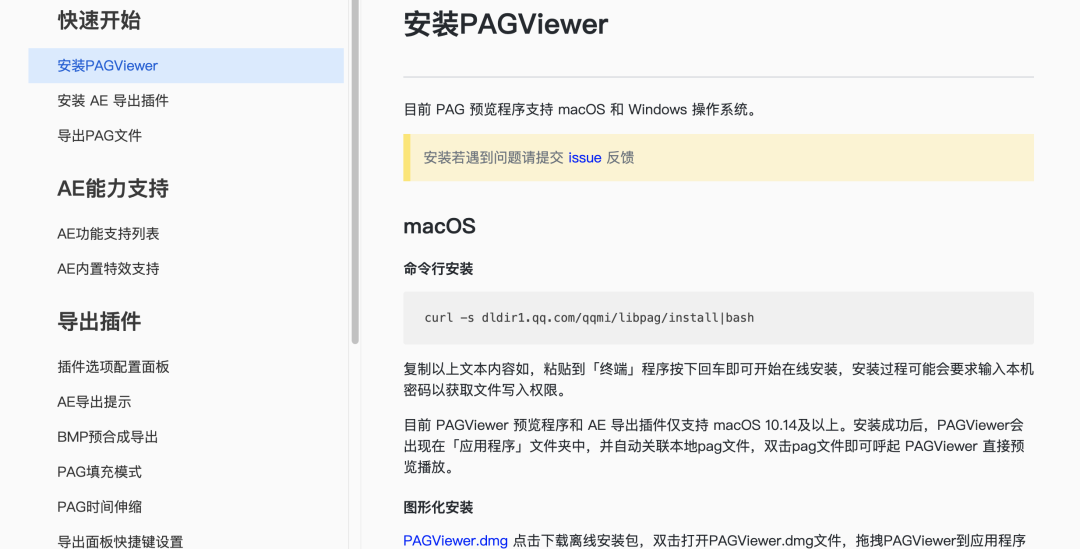
整体看来,PAG的核心价值如下:
| 上线难点 | 传统方案痛点 | PAG动效价值 |
|---|---|---|
| 研发成本 | 每个动效都需要研发通过代码来还原,需要大量的研发人力持续投入,由于研发人力有限,导致这个流程无法批量化生产素材。 | 研发只有一次性接入 SDK的成本,在后续整个素材生产流程都无需研发人力介入。整套工作流不在受制于研发的人力瓶颈,就能够开放给更多的设计师使用,批量化的进行素材生产。 |
| 生产周期 | 设计师和研发人员的联调成本高,效果还原度需要反复确认,中间产生较长的上线周期,拖延产品运营节奏。 | 由于砍掉了研发成本,最耗时的研发和设计的联调环节也不存在了。设计师可以所见即所得地生产素材,极大地缩短了生产周期,能够快速响应运营热点。 |
| 动效视觉 | AE里有很多复杂动效,使用纯代码还原起来非常困难,设计师只能不断简化效果以达到跟开发成本的平衡,导致上线的视觉效果大打折扣。 | PAG的SDK完全还原了AE整个动效的渲染系统,接入一次,设计师就可以充分利用AE动效的原子能力,组合出无限的视觉动效,不用因为代码还原成本的问题而打折扣。 |
据官网显示已经有很多头部应用接入使用(如微信、王者荣耀、小红书、知乎等),稳定性应该很有保证,如果有动效上线相关业务的朋友非常值得试试。
最后顺便附上 PAG 相关的资源,大家感兴趣可以进一步了解:
官网: https:/pag.art/
Github:https://github.com/Tencent/libpag
QQ 群:893379574